Communiqué de presse (30/06/2023)
 Au cours des 9 derniers mois, le logiciel de location d’équipement HireHop a publié une pléthore de fonctionnalités nouvelles et uniques, améliorant encore plus la fonctionnalité d’une solution logicielle puissante déjà leader sur le marché, qui en peu de temps, a été adoptée par certaines des plus grandes entreprises de l’industrie, ainsi qu’une multitude de moyennes et petites entreprises.
Au cours des 9 derniers mois, le logiciel de location d’équipement HireHop a publié une pléthore de fonctionnalités nouvelles et uniques, améliorant encore plus la fonctionnalité d’une solution logicielle puissante déjà leader sur le marché, qui en peu de temps, a été adoptée par certaines des plus grandes entreprises de l’industrie, ainsi qu’une multitude de moyennes et petites entreprises.
À l’écoute des besoins de leurs utilisateurs, HireHop a mis en œuvre diverses nouvelles fonctionnalités et amélioré celles existantes non seulement pour répondre aux demandes variées de leurs utilisateurs, mais aussi pour rendre le logiciel plus efficace et évolutif.
Non seulement HireHop a ajouté de nombreuses fonctionnalités, mais ils ont également travaillé sur leur infrastructure de serveur en ajoutant plus de serveurs dans le monde entier dans le cadre AWS qu’ils utilisent, ils ont également développé de nouvelles techniques avancées dans les coulisses pour améliorer la vitesse, la fiabilité et performance.
- Module de maintenance – Améliorant la fonctionnalité de maintenance précédente, le nouveau module permet aux utilisateurs de consigner les pannes, les réparations, les tests, les services et plus encore pour chaque actif ou en bloc, et peut même utiliser l’appareil photo du téléphone comme lecteur de codes-barres, le tout sans frais supplémentaires.
- Suspensions de charge – Cette fonctionnalité unique vous permet non seulement de suspendre la charge d’un client sur une période de temps, mais également d’appliquer une remise sur des articles sélectionnés sur une période, par exemple, lors d’un transport de 4 jours, vous souhaitez réduire les frais de location. de 50 % pendant ces 4 jours seulement, ou vous pouvez suspendre la charge pendant les jours où le kit n’est pas utilisé.
- Nouveaux rapports – HireHop a ajouté de nombreux nouveaux rapports financiers, de maintenance et d’équipement.
- Pré-préparation de deuxième niveau – Lorsque vous préparez un kit dans une boîte, cette boîte peut contenir une autre boîte de kit.
Dates illimitées pour un travail – Vous pouvez désormais ajouter un nombre illimité de dates supplémentaires à un travail, par exemple vous pouvez ajouter des heures de répétition, des vacances, etc., qui peuvent tous être ajoutés manuellement ou automatiquement en fonction du type de travail. - Adresse de livraison, de collecte et d’utilisation – Parfois, une seule adresse de livraison sur un travail ne suffit pas, et des adresses supplémentaires comme l’adresse de collecte ou l’adresse où l’équipement sera utilisé sont également nécessaires dans un travail. Une nouvelle fonctionnalité de HireHop vous permet d’ajouter éventuellement ces adresses supplémentaires ou simplement de les laisser par défaut à l’adresse de livraison.
- Plus d’augmentation de la vitesse – Non seulement HireHop a ajouté de nouveaux serveurs, mais ils ont également optimisé le système, en développant de nouvelles techniques pour rendre un logiciel déjà rapide encore plus rapide. En voyant comment certains utilisateurs cliquent sur le logiciel à des vitesses fulgurantes, HireHop s’est rendu compte que même une augmentation de vitesse d’un dixième de seconde pour une opération est importante et permet à l’utilisateur de sentir à quel point le logiciel est solide et stable.
- Autres nouvelles fonctionnalités – HireHop a ajouté de nombreuses autres fonctionnalités mineures, telles que des statistiques sur les revenus des actifs, plus d’options de disponibilité, plus d’options et de structures de facturation, rendant les pages plus conviviales pour les mobiles, de nouvelles autorisations d’utilisateurs, les utilisateurs peuvent utiliser différentes intégrations de paiement en ligne pour leurs clients pour chaque dépôt , les coûts estimés, l’édition en masse des travaux, et bien d’autres.
HireHop offre toujours une version gratuite de son logiciel, alors pourquoi ne pas commencer à l’utiliser gratuitement et obtenir une démonstration gratuite pour voir pourquoi tant d’entreprises y optent.


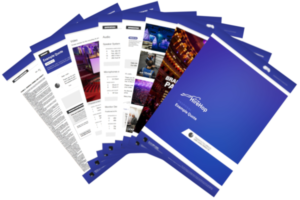 Hire
Hire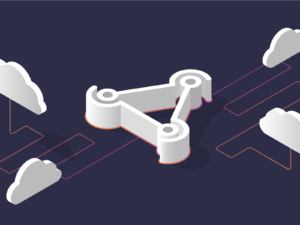 Qu’est-ce qu’un webhook ?
Qu’est-ce qu’un webhook ? Chez
Chez 
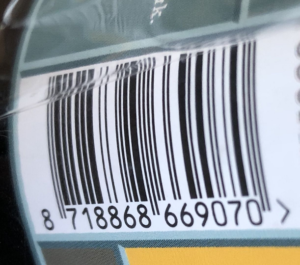 Codes à barres pour votre logiciel de location
Codes à barres pour votre logiciel de location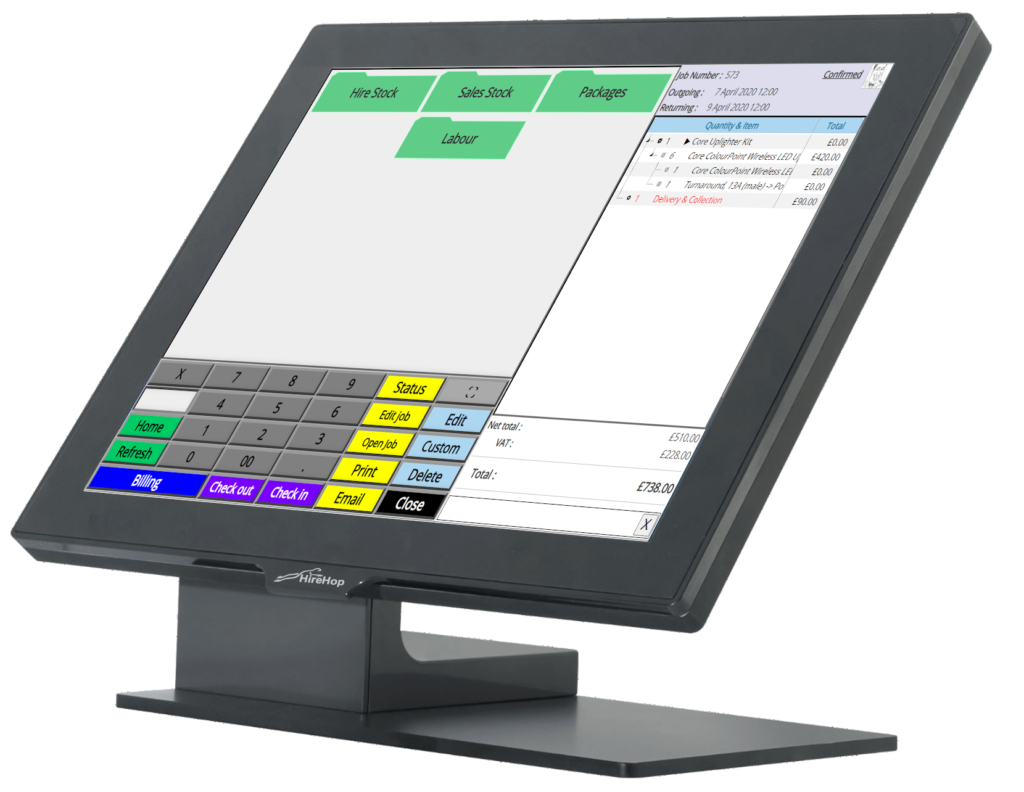 ePOS Facile à Utiliser Pour Les Locations
ePOS Facile à Utiliser Pour Les Locations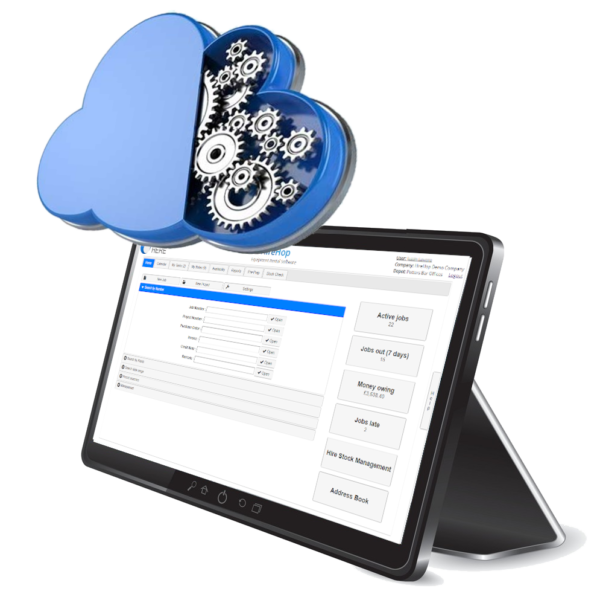 Parfois, une simple interface de point de vente ne suffit pas et vous avez besoin de fonctionnalités plus avancées pour certains contrats de location. Ce n’est pas un problème, car chaque emploi de location est disponible dans le logiciel
Parfois, une simple interface de point de vente ne suffit pas et vous avez besoin de fonctionnalités plus avancées pour certains contrats de location. Ce n’est pas un problème, car chaque emploi de location est disponible dans le logiciel 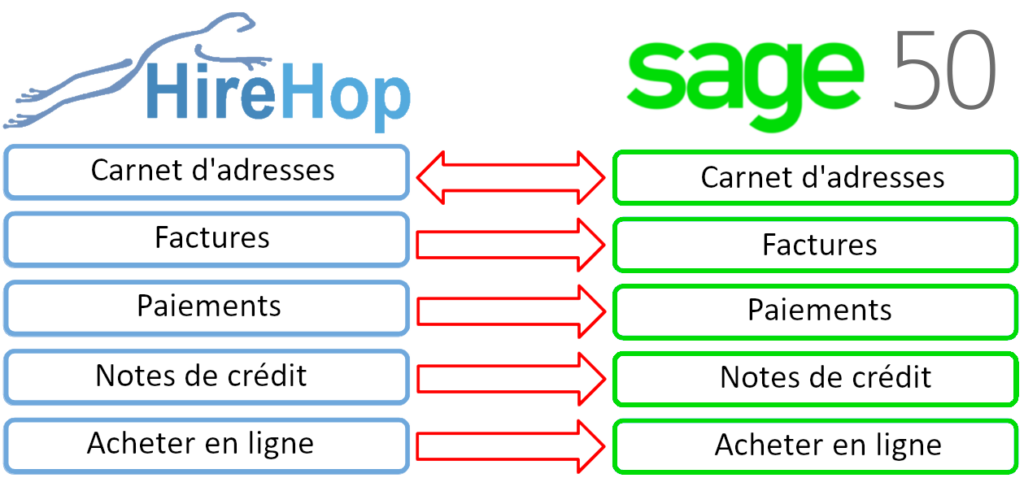 Hire
Hire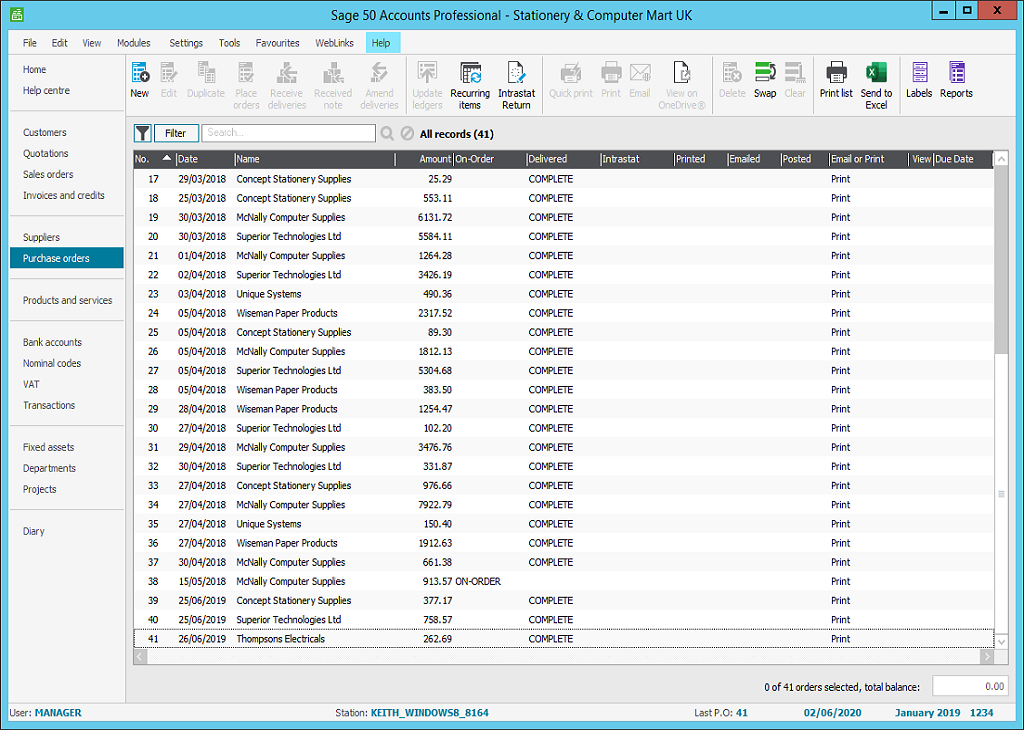
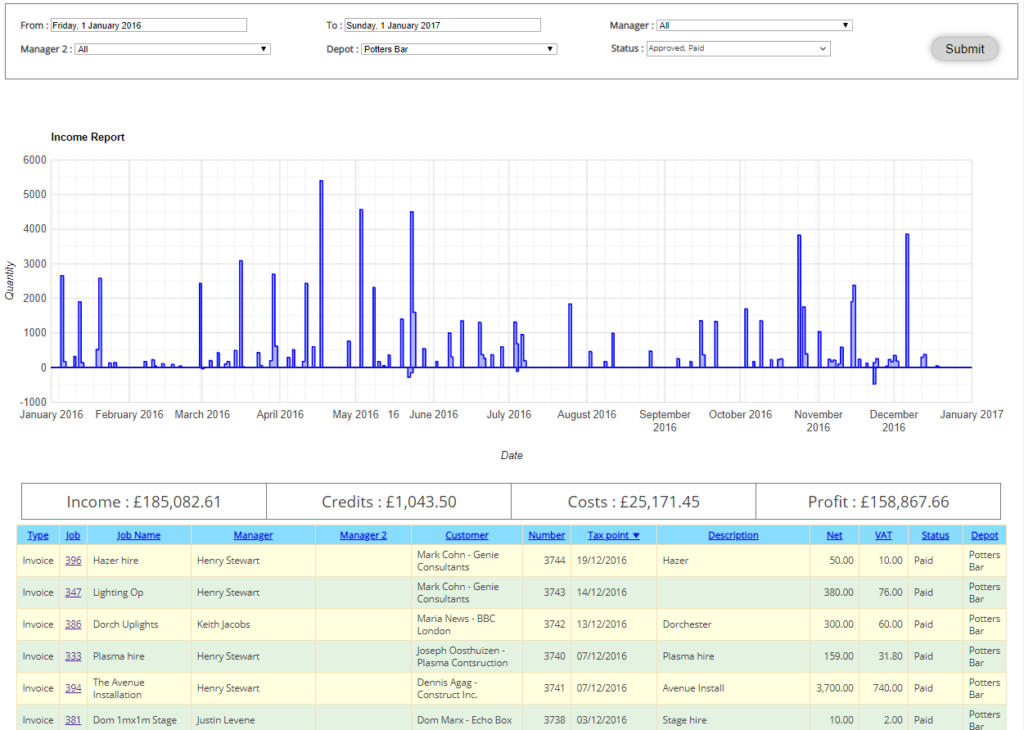

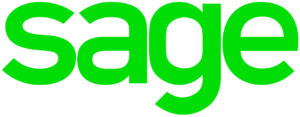

 Sage 50 est un logiciel de comptabilité de classe mondiale, parfaitement adapté à votre entreprise.
Sage 50 est un logiciel de comptabilité de classe mondiale, parfaitement adapté à votre entreprise. Comment
Comment